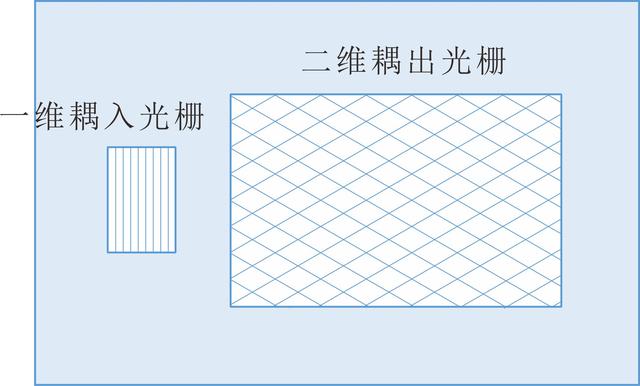使用vlookup后怎么去除公式(设置公式模板让vlookup自带参数)
Hello,大家好,上一篇文章跟大家介绍了什么是数组,有粉丝就觉得数组比较抽象,不容易理解,看起来也没什么大的用处。其实呢,当我们用公式解决比较复杂的问题的时候我们往往都会使用到数组,今天就跟大家分享一个简单的小例子,就是直接在vlookup函数的参数中输入数据区域,我们这里做就相当于制作了一个公式的模板,只需要更改第一参数即可得到正确的结果,下面就让我们来看一下吧
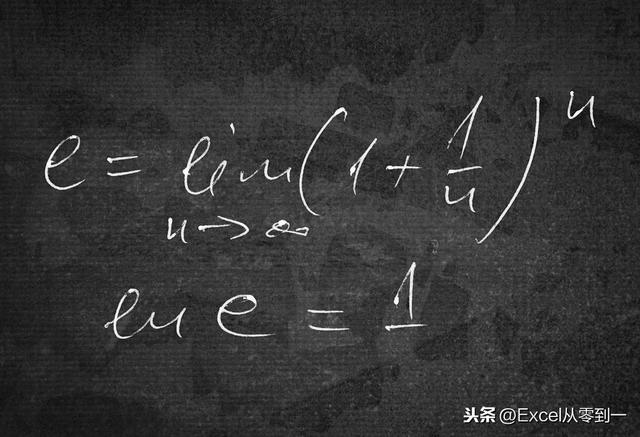
我们以vlookup函数的近似匹配跟大家演示下,为什么要选择vookup函数的近似匹配呢,因为使用vlookup函数的近似匹配我们就需要构建数据区域,而这个区域的数据不会太多
构建起来也比较快,如果数据太多的话手动输入更快捷,如下图我们要对学生的成绩进行等级判断,下图黄色的区域就是我们构建的数据区域,然后我们只需要在C2单元格中输入公式=VLOOKUP(B2,{0,"不及格";60,"及格";80,"良好";90,"优秀"},2,1) 然后向下填充即可得到正确的结果,下面跟大家简单的讲解下公式
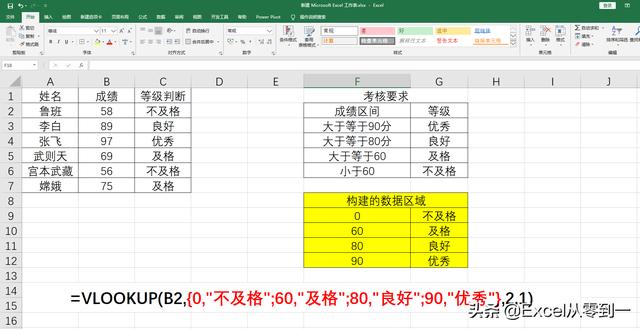
第一参数:B2,查找值
第二参数:{0,"不及格";60,"及格";80,"良好";90,"优秀"} ,数据区域
第三参数:2,代表查询的结果在数据区域的第二列
第四参数:1,近似匹配
在这里主要跟大家介绍下第二参数,这个第二参数它是用大括号快起来的所以说他是一个数组,而第二参数是需要我们输入数据区域的。所以在这里我们可以简单的理解为数组其实就是一个数据区域,只不过他不是在一个一个的单元格中,而是我们手动写出来的
在上一篇文章中我们提到过,行数组使用逗号隔开的,列数组使用分号隔开的,知道了这些我们再来看下vlookup的第二参数,他是0逗号不及格,因为在这里0和不及格是用逗号隔开的所以他们是在一行,然后在不及格之后是一个分号,分号就列数组的符号这个时候我们就需要在下一列中找位置也就是换行,所以60是在0的下面这个位置,60之后是逗号所以及格会在60的下一行中显示,如下图,以此类推
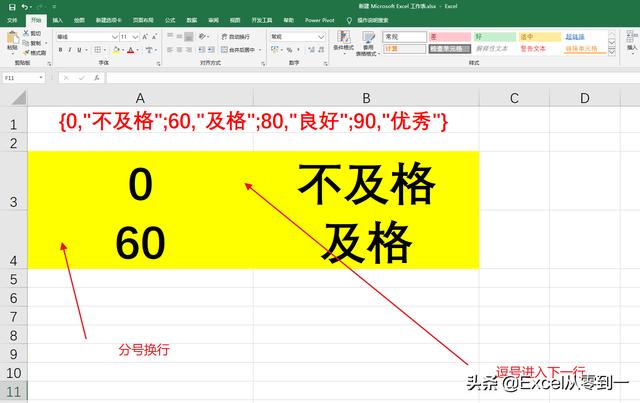
通过这样的拼凑我们就可以构建出一个数据区域来进行数据的查询,我们这么做有一个好处就是,当我们下次再遇到类似的问题,直接复制函数,只更改第一参数就可以得出结果,这是因为我们将数据区域直接嵌套进了函数本身,而不用一次一次的输入了,在这数组就是一个数组区域
如果你觉得看起来比较吃力的话,可以先看下上一篇关于数组的介绍Excel函数水平高低的分水岭——数组,掌握它你就是大神
以上就是今天的全部内容,我是excel从零到一,关注我持续分享更多excel技巧
,免责声明:本文仅代表文章作者的个人观点,与本站无关。其原创性、真实性以及文中陈述文字和内容未经本站证实,对本文以及其中全部或者部分内容文字的真实性、完整性和原创性本站不作任何保证或承诺,请读者仅作参考,并自行核实相关内容。文章投诉邮箱:anhduc.ph@yahoo.com